win10打开控制面板被限制的修复方法 win10无法打开控制面板怎么办
更新时间:2023-06-17 10:20:00作者:zheng
有些用户想要打开win10电脑的控制面板时电脑却弹出了本地操作由于这台计算机的限制而被取消,请与管理员联系的提示,导致打开控制面板失败,那么该如何修复这个问题呢?今天小编就教大家win10打开控制面板被限制的修复方法,如果你刚好遇到这个问题,跟着小编一起来操作吧。
推荐下载:win10系统镜像
方法如下:
1、在打开控制面板的时候,弹出一个窗口,提示:本地操作由于这台计算机的限制而被取消,请与管理员联系。
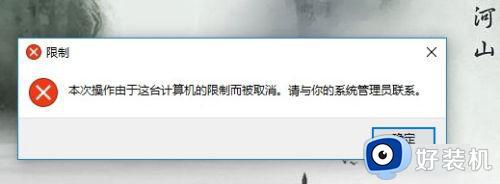
2、这时可回到桌面后,右键点击开始按钮,在弹出菜单中点击运行菜单项
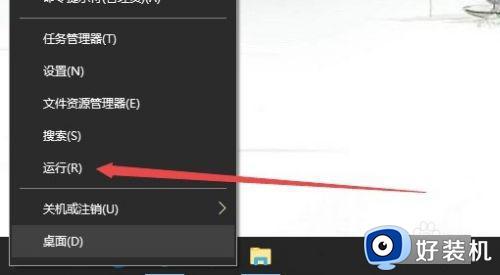
3、在打开的运行窗口中输入命令gpedit.msc,然后点击确定按钮打开本地组策略编辑器窗口。
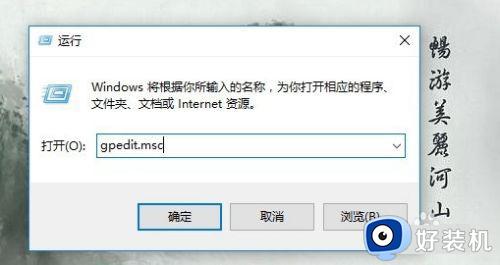
4、在打开的组策略编辑器窗口中,依次点击用户配置/管理模板/控制面板菜单项
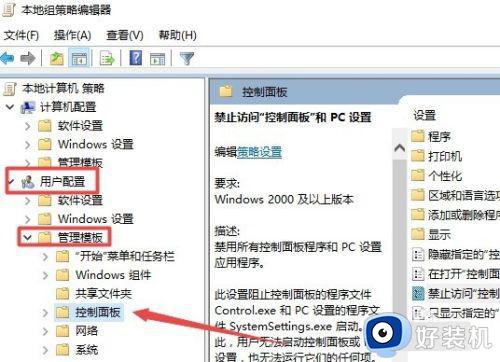
5、在右侧打开的窗口中点击禁止访问控制面板和PC设置快捷链接
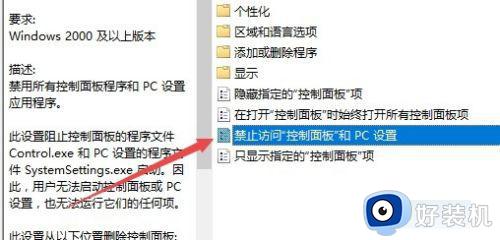
6、双击上面的链接后,可以打开其编辑属性窗口,在这里选择未配置一项,最后点击确定按钮就可以了。
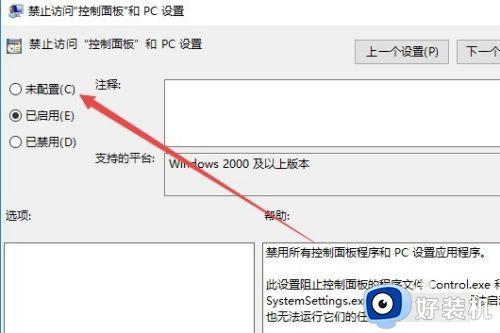
以上就是关于win10打开控制面板被限制的修复方法的全部内容,还有不懂得用户就可以根据小编的方法来操作吧,希望能够帮助到大家。
win10打开控制面板被限制的修复方法 win10无法打开控制面板怎么办相关教程
- windows10控制面板打不开如何修复 win10控制面板无法打开怎么办
- windows10控制面板打不开如何修复 win10电脑控制面板打不开怎么办
- win10无法打开控制面板怎么办 win10电脑控制面板打不开解决方法
- win10怎么调出控制面板 win10控制面板该如何打开
- win10使用技巧之控制面板打不开怎么办 win10控制面板无法使用的解决方法
- win10打不开nvidia控制面板怎么办 win10电脑无法打开nvidia控制面板解决方法
- win10的控制面板一直闪烁怎么办 win10电脑控制面板一直闪修复方法
- win10n卡控制面板打不开怎么办 win10n卡控制面板无法打开如何解决
- win10打开显卡控制面板没反应怎么办 win10的显卡控制面板打不开修复方法
- win10控制面板闪退怎么修复 win10控制面板闪退解决方法
- win10拼音打字没有预选框怎么办 win10微软拼音打字没有选字框修复方法
- win10你的电脑不能投影到其他屏幕怎么回事 win10电脑提示你的电脑不能投影到其他屏幕如何处理
- win10任务栏没反应怎么办 win10任务栏无响应如何修复
- win10频繁断网重启才能连上怎么回事?win10老是断网需重启如何解决
- win10批量卸载字体的步骤 win10如何批量卸载字体
- win10配置在哪里看 win10配置怎么看
win10教程推荐
- 1 win10亮度调节失效怎么办 win10亮度调节没有反应处理方法
- 2 win10屏幕分辨率被锁定了怎么解除 win10电脑屏幕分辨率被锁定解决方法
- 3 win10怎么看电脑配置和型号 电脑windows10在哪里看配置
- 4 win10内存16g可用8g怎么办 win10内存16g显示只有8g可用完美解决方法
- 5 win10的ipv4怎么设置地址 win10如何设置ipv4地址
- 6 苹果电脑双系统win10启动不了怎么办 苹果双系统进不去win10系统处理方法
- 7 win10更换系统盘如何设置 win10电脑怎么更换系统盘
- 8 win10输入法没了语言栏也消失了怎么回事 win10输入法语言栏不见了如何解决
- 9 win10资源管理器卡死无响应怎么办 win10资源管理器未响应死机处理方法
- 10 win10没有自带游戏怎么办 win10系统自带游戏隐藏了的解决办法
